WordPress es un sistema de gestión de contenido de código abierto que se basa totalmente en PHP y MySql, que se utiliza para crear un sitio web dinámico. Matt Mullenweg desarrolló WordPress y escribió en lenguaje PHP. WordPress es una de las interfaces más populares que permite a los usuarios personalizar y administrar el sitio web desde su sistema de administración de contenido de back-end. Se utiliza para organizar todo el proceso de creación, almacenamiento y exhibición de contenido web de manera óptima. WordPress se desarrolló inicialmente como una herramienta de mejora que mejora la tipografía habitual de la escritura del día a día.
En este artículo, vamos a discutir cómo agregar precios de productos en woocommerce.
Woocommerce es el complemento de WordPress que brinda funciones de comercio electrónico a su sitio web de WordPress. puede crear fácilmente la tienda en línea simplemente instalando el complemento woocommerce en el sitio web de WordPress, le brinda la flexibilidad de personalizar su tienda en línea.
Requisito previo:
- El complemento Woocommerce debe estar instalado en su cuenta de WordPress. Para instalar el complemento de woocommerce, puede seguir los pasos de este artículo: Cómo instalar el complemento de woocommerce en WordPress.
- Los productos deben enumerarse antes de agregar precios a los productos.
Cómo agregar el precio del producto en woocommerce: Veamos cómo podemos agregar el precio del producto a nuestra tienda de woocommerce paso a paso:
Paso 1: Primero, vaya a la sección de productos y haga clic en Todos los productos, luego aparecerá la lista de todos los productos que ya ha agregado.

En su tablero, todos los productos aparecerán así en su pantalla:
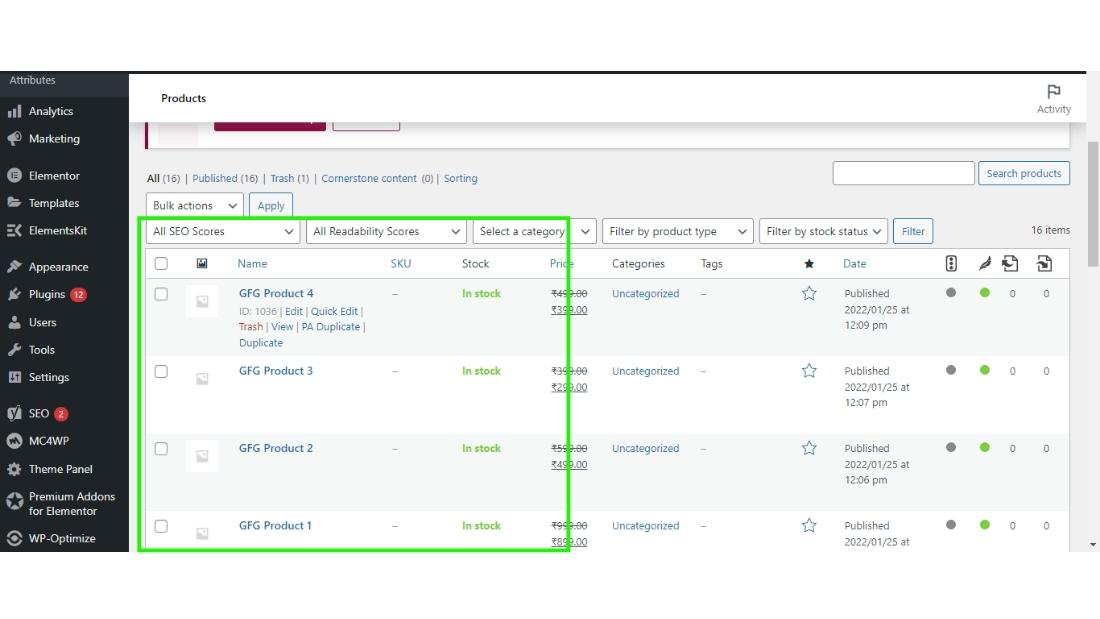
Paso 2: luego haga clic en editar producto en el que desea agregar el precio del producto.
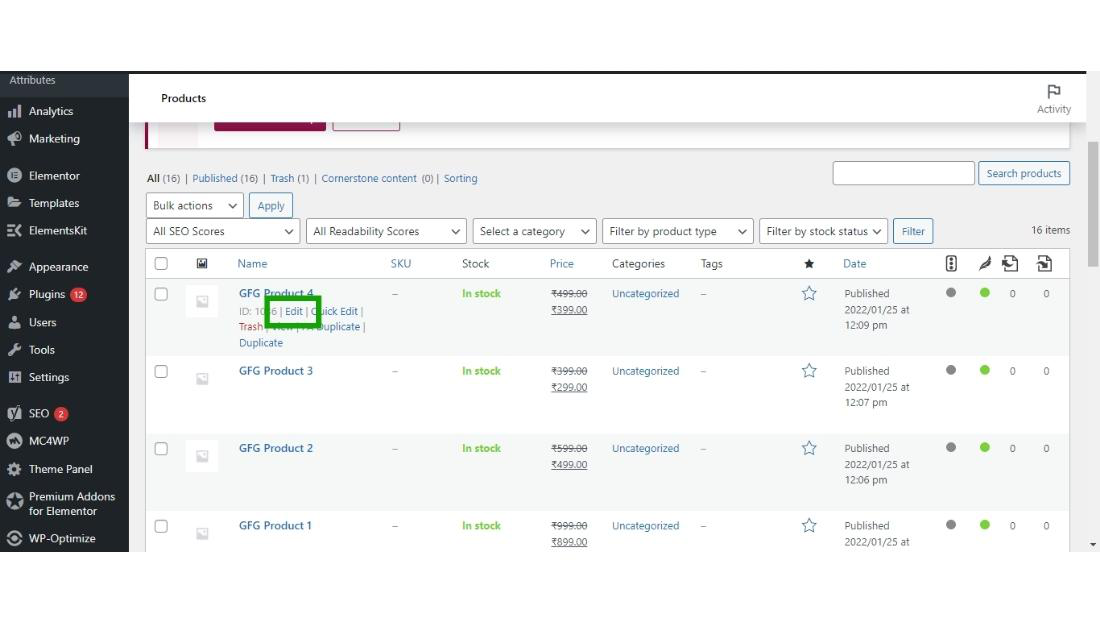
Paso 3: Ahora llegará a la sección Editar producto. Los detalles de su producto, como el título y la descripción del producto, comenzarán a aparecer en la pantalla.
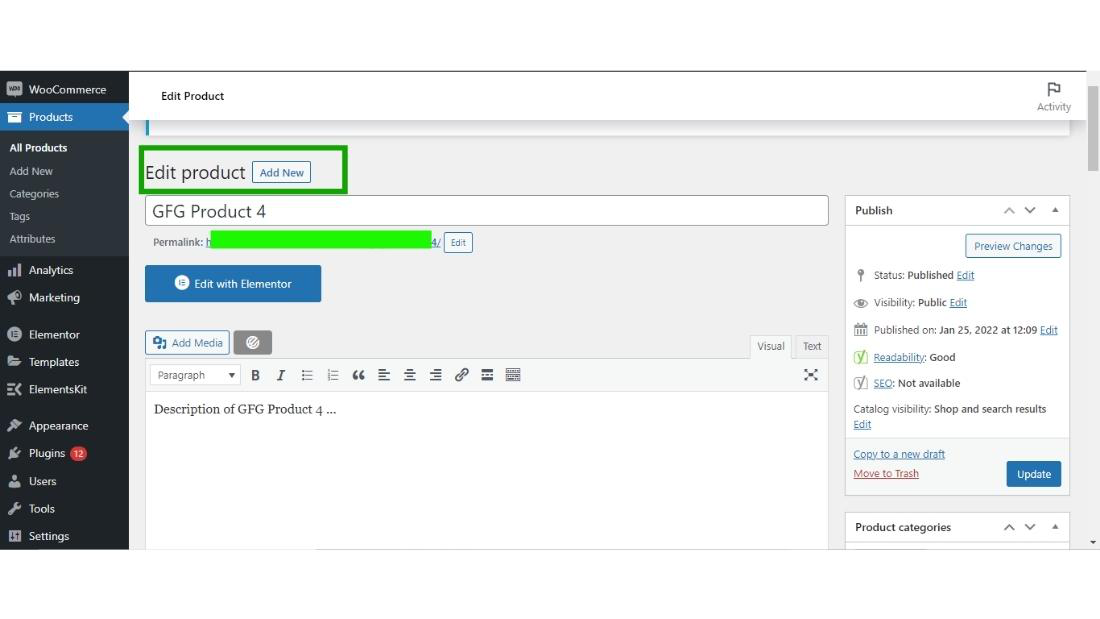
Luego, desplácese hacia abajo hasta los datos del producto, donde ingresó más detalles sobre el producto.
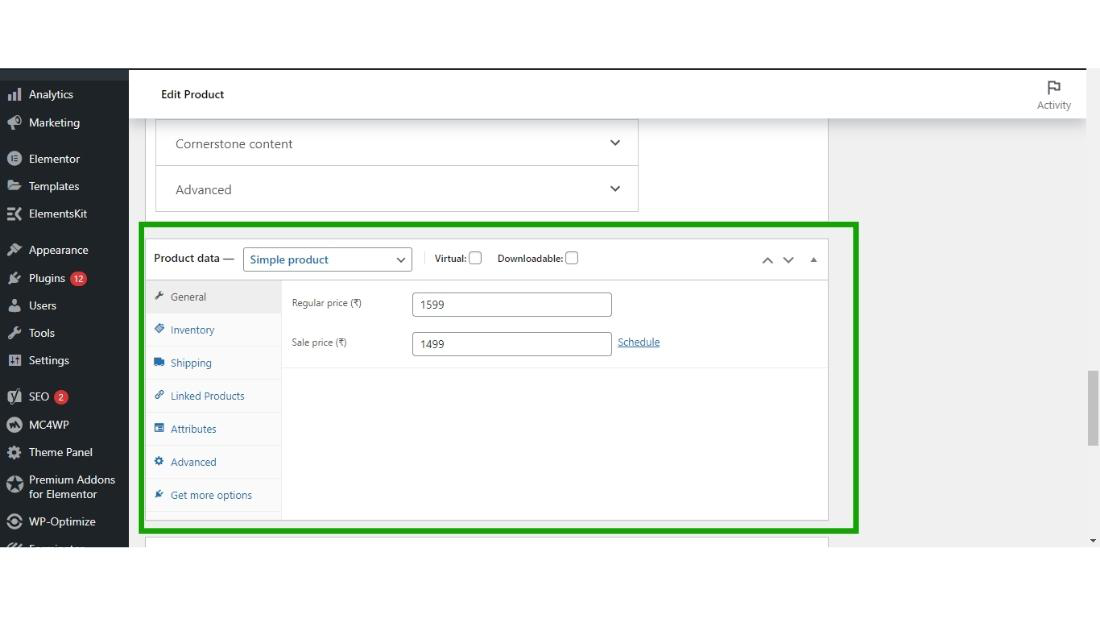
Paso 4: seleccione los datos del producto como un producto simple, luego el precio regular y el precio de venta del producto aparecerán en la pantalla y establezca el precio de su producto como desee.
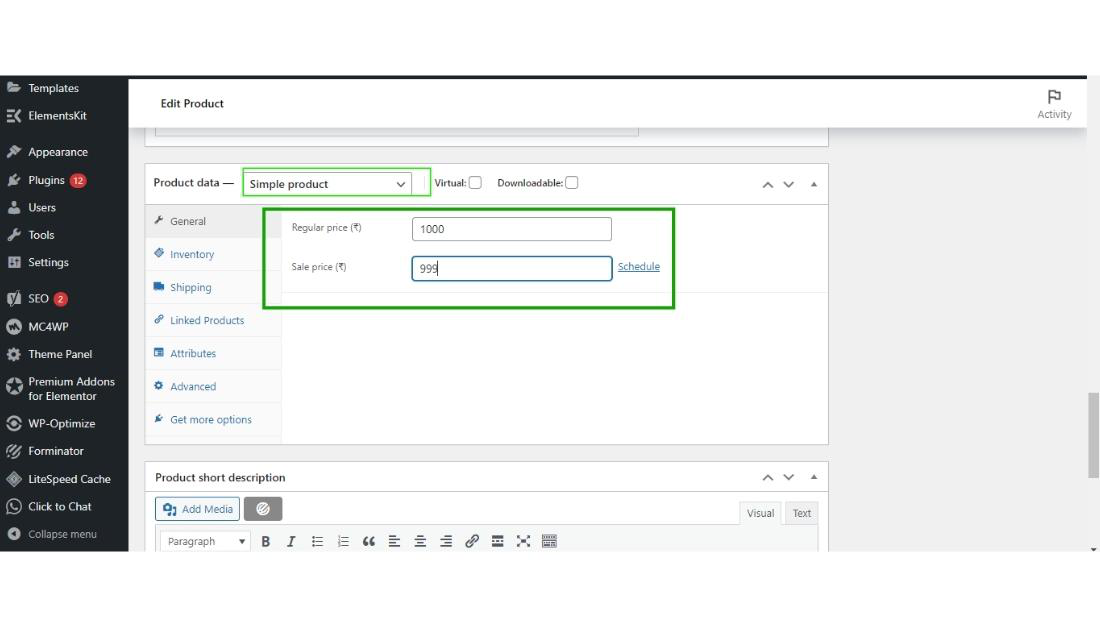
Paso 5: Después de establecer el precio del producto, solo debe realizar el último paso, haga clic en el botón Actualizar para agregar con éxito el precio de su producto.
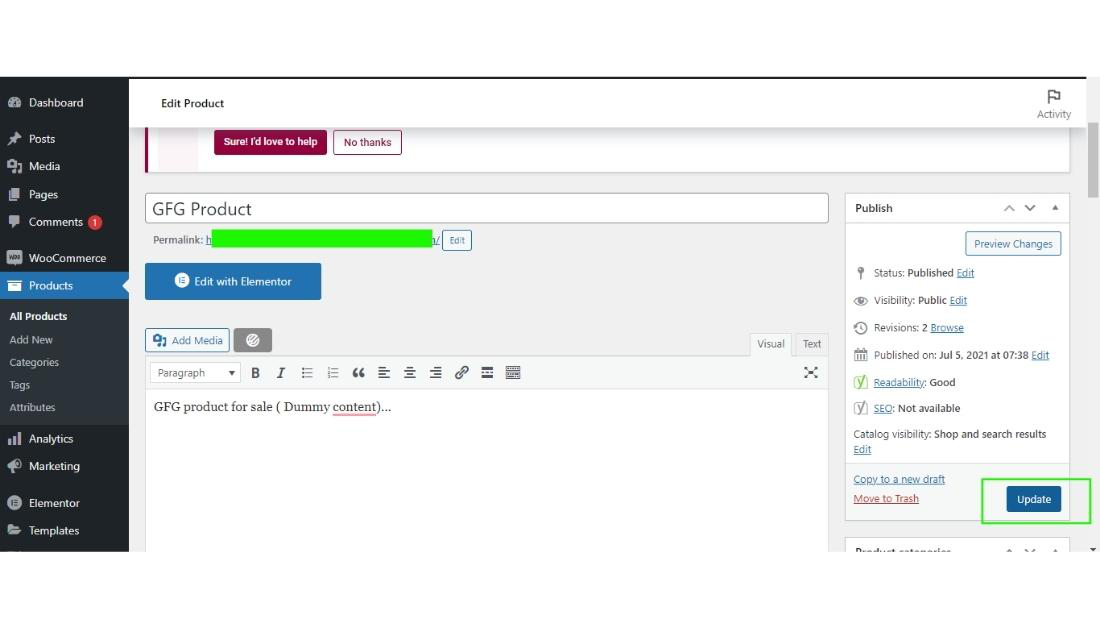
El precio del producto se ha agregado con éxito ahora que está listo con su producto.
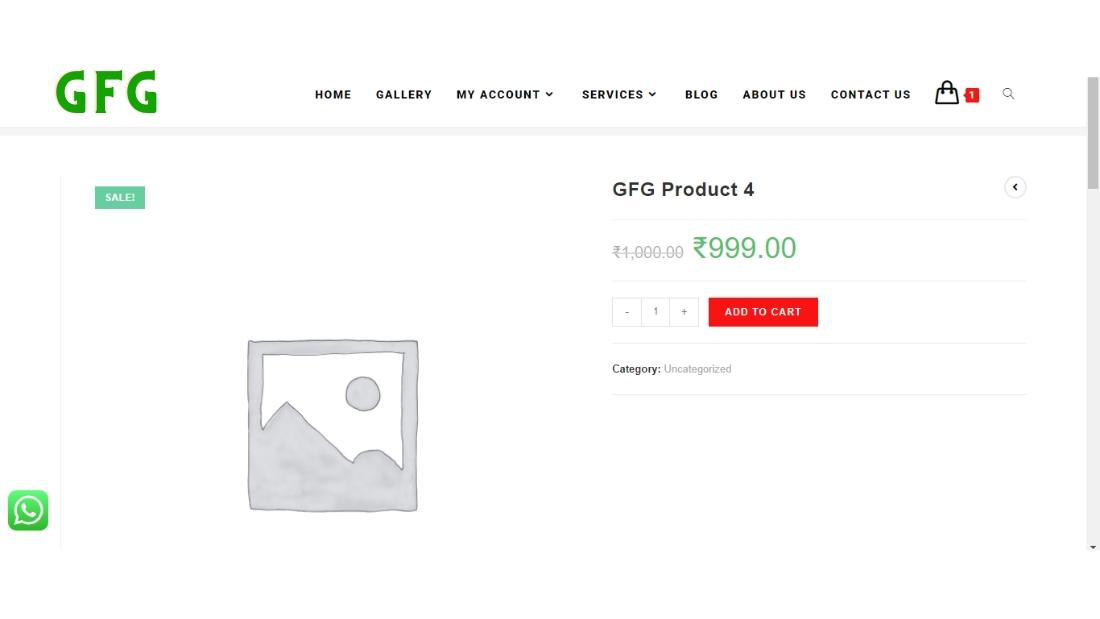
Así es como puede agregar precios de productos a su tienda de woocommerce.
Publicación traducida automáticamente
Artículo escrito por sachinyadavshiv8 y traducido por Barcelona Geeks. The original can be accessed here. Licence: CCBY-SA